Runway ha hecho que la conversión de videos sea muy sencilla. Puede hacer que el video sea más nítido, claro y profesional sin problemas. Además, Runway es rápido, fácil y no requiere ninguna habilidad técnica.
¿Sientes curiosidad? En esta guía, aprenderás exactamente cómo mejorar la calidad de los videos en Runway con instrucciones sencillas paso a paso. Y eso no es todo. Como beneficio adicional, también aprenderás sobre el escalador de videos de Pollo AI , que ahora es una opción ideal para quienes desean convertir videos de mala calidad en algo excepcional. ¡Comencemos!
Cómo mejorar la calidad de los vídeos en Runway
Aumentar la escala de un video en Runway es rápido y fácil. No necesitas experiencia en edición. La IA hace todo el trabajo y tú solo tienes que seguir unos sencillos pasos.
Paso 1: Genera tu video
El primer paso es generar un video. La función de escalado de Runway solo funciona en videos creados en Runway. Si tu video fue creado en otro lugar, no podrás escalarlo aquí.
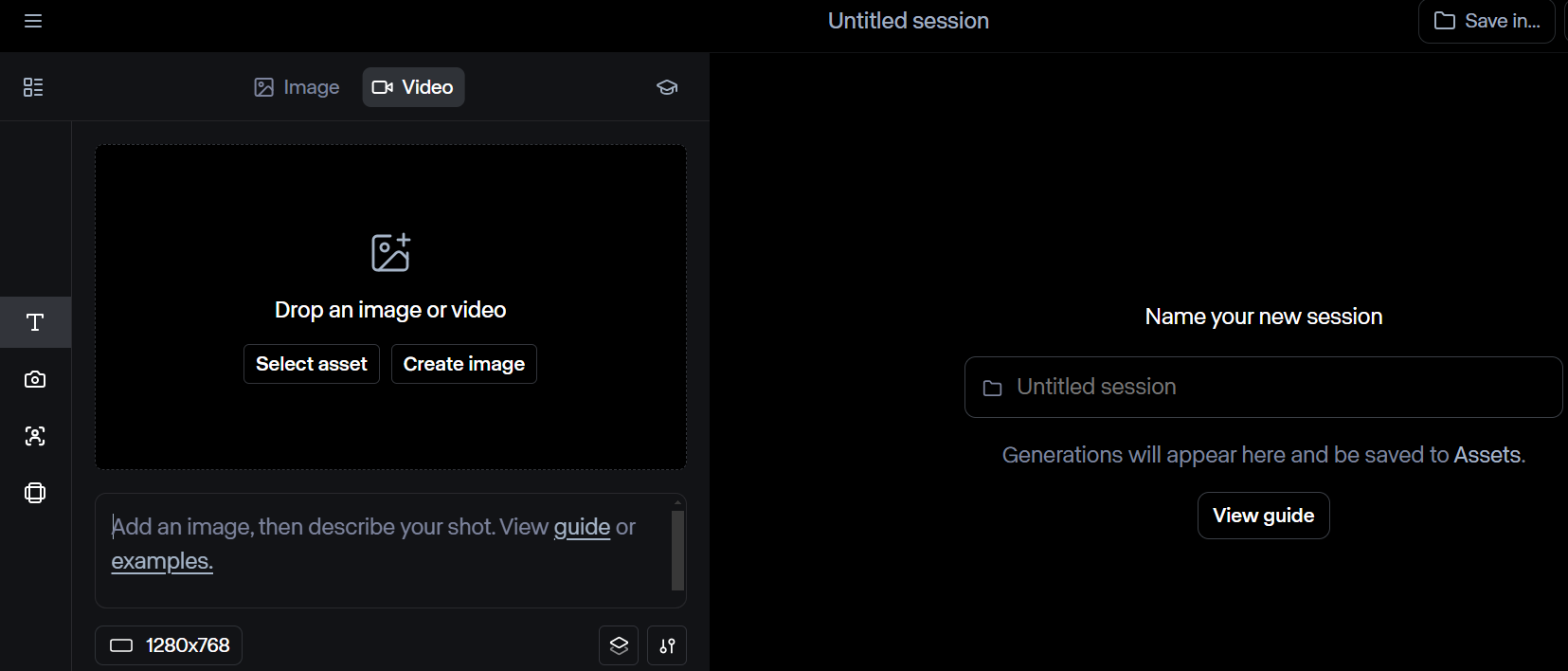
Paso 2: Seleccione el menú “Acciones”
Una vez que el video esté terminado, ve al menú Acciones. Allí, busca la opción Mejorar resolución. Esto le indica a Runway que deseas mejorar la resolución y hacer que el video sea más nítido. No necesitas complicarte con configuraciones complejas. Solo selecciona la función Mejorar resolución y avanza al siguiente paso.

Paso 3: Elige 4K y comienza a escalar
Cuando selecciones la opción de ampliación, elige la resolución que desees. Si necesitas la mejor calidad, selecciona 4K.
La Runway :
- Añadir detalles adicionales
- Afilar los bordes
- Mejorar texturas
El tiempo total de procesamiento depende de la duración del vídeo.
Una vez que esté listo, puedes obtener una vista previa de los resultados finales. Si estás satisfecho con el video después de la conversión, descárgalo a tu dispositivo y úsalo como quieras.
Limitaciones de la ampliación de Runway
La función de mejora de Runway es útil, pero tiene algunas desventajas que debes conocer. En primer lugar, la función de mejora de Runway solo funciona con videos creados dentro de la plataforma. Eso significa que no puedes mejorar la calidad de los clips de baja calidad que ya tienes.
Además, no es gratis: solo los usuarios que pagan pueden acceder a esta función. Además, el procesamiento lleva tiempo, especialmente en el caso de los vídeos más largos. Por último, no tienes mucho control sobre cómo se mejora el vídeo más allá de aumentar la resolución.
Veamos esto en detalle:
Solo se pueden mejorar los videos generados por Runway Only
La función de mejora de escala de Runway solo funciona con videos creados dentro de su plataforma, lo que puede ser bastante limitante. Si ya tienes un video de otra fuente, no podrás mejorarlo aquí. Eso significa que no podrás arreglar clips de baja calidad de tu teléfono, grabaciones antiguas o videos hechos en otro lugar.
Esto puede resultar frustrante si estás buscando una forma sencilla de mejorar la escala de cualquier video.
Sólo disponible para usuarios pagos
El escalado de Runway no es gratuito. Si bien la plataforma ofrece algunas funciones básicas de forma gratuita, para escalar videos se necesita una suscripción paga. Solo puedes crear videos en 720P si tienes un plan gratuito.
Tiempo de procesamiento y uso de recursos
Aumentar la escala de un video con Runway lleva tiempo. Dado que la IA tiene que analizar cada fotograma y agregar los detalles faltantes, el proceso no es instantáneo. Los videos cortos suelen procesarse rápidamente, pero los videos más largos pueden tardar varios minutos o incluso horas en aumentar la escala.
Además, dado que Runway está basado en la nube, el tiempo de procesamiento depende de la carga de su servidor. Si muchas personas lo usan al mismo tiempo, es posible que el video tarde más en generarse. Esto puede resultar molesto si necesitas el video mejorado rápidamente para un proyecto o una fecha límite.
Control limitado sobre las mejoras de vídeo
Runway solo aumenta la resolución, pero no soluciona todo. Si el video está borroso, tiene ruido o tiene poca iluminación, la mejora de escala no hará que se vea lo suficientemente perfecto automáticamente.
Tampoco puedes ajustar manualmente la nitidez, la reducción de ruido o los colores como puedes hacerlo en un software de edición de video profesional.
Presentamos el Video Upscaler de Pollo AI
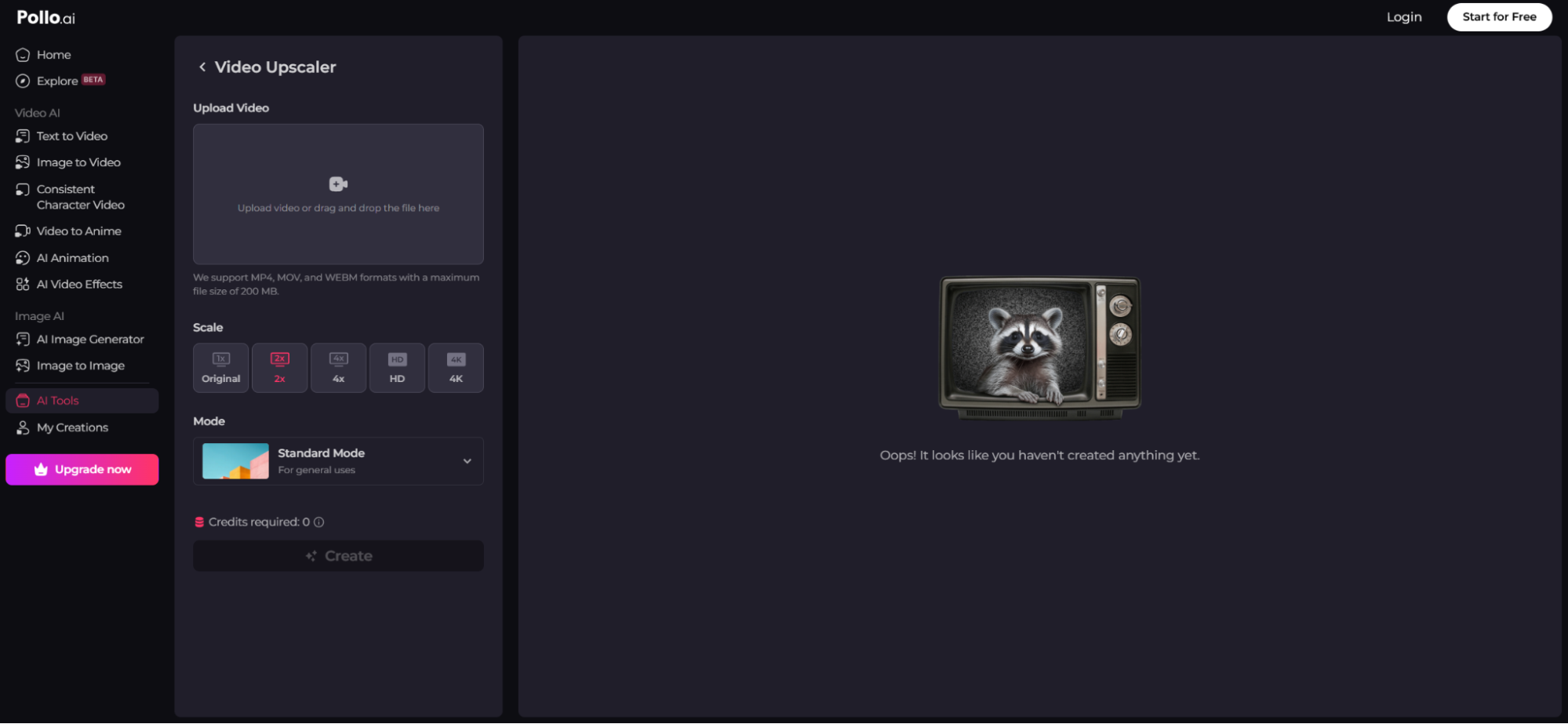
El escalador de video de Pollo AI es una herramienta definitiva que mejora la resolución de video con precisión de IA. Si su video se ve borroso, pixelado o de baja calidad, Pollo AI puede enfocar los detalles, mejorar la claridad y escalarlo a HD o incluso a 4K. A diferencia del escalador básico que solo estira el video, Pollo AI completa los detalles faltantes para que su video se vea naturalmente nítido y de alta calidad.
Además, Pollo AI hace que la conversión de videos sea fácil y flexible. Funciona con archivos MP4, MOV y WEBM, por lo que no tienes que preocuparte por la compatibilidad de archivos. Solo carga tu video y Pollo AI se encarga del resto.
Cómo mejorar la calidad de los videos en Pollo AI
Aumentar la escala de un video en Pollo AI es sencillo y no requiere conocimientos técnicos. Solo tienes que subir el video, elegir algunos ajustes de aumento de escala y dejar que Pollo AI se encargue del resto.
Siga estos pasos detallados para obtener un video nítido y de alta calidad en solo unos minutos.
Sitio web de Open Pollo AI
El primer paso es visitar Pollo AI . No es necesario descargar ningún software: todo se ejecuta directamente en su navegador web. Simplemente abra el sitio web en su computadora, tableta o incluso en su teléfono.
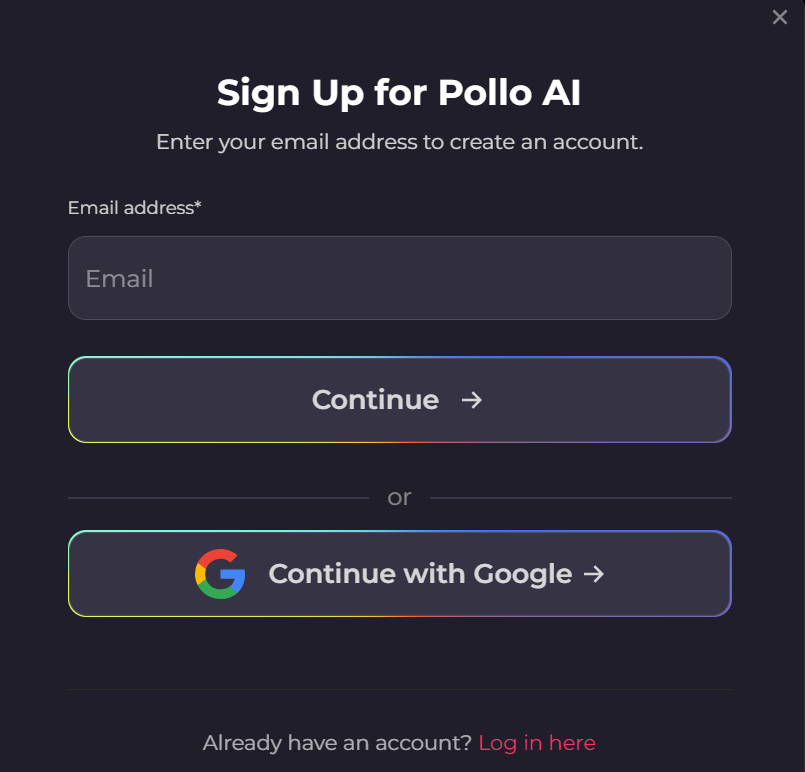
Si no tienes una cuenta, es posible que tengas que registrarte o iniciar sesión. Algunas funciones pueden estar disponibles de forma gratuita, mientras que otras funciones más potentes pueden requerir una suscripción. Una vez que te registres, tendrás acceso al conjunto completo de herramientas de video impulsadas por IA de Pollo AI.
Haga clic en "Herramientas de IA" y seleccione AI Video Upscaler
Una vez en el sitio web oficial, dirígete a la sección Herramientas de IA. Aquí se encuentra el potente escalador de video de Pollo AI. En la lista de herramientas, selecciona AI Video Upscaler.
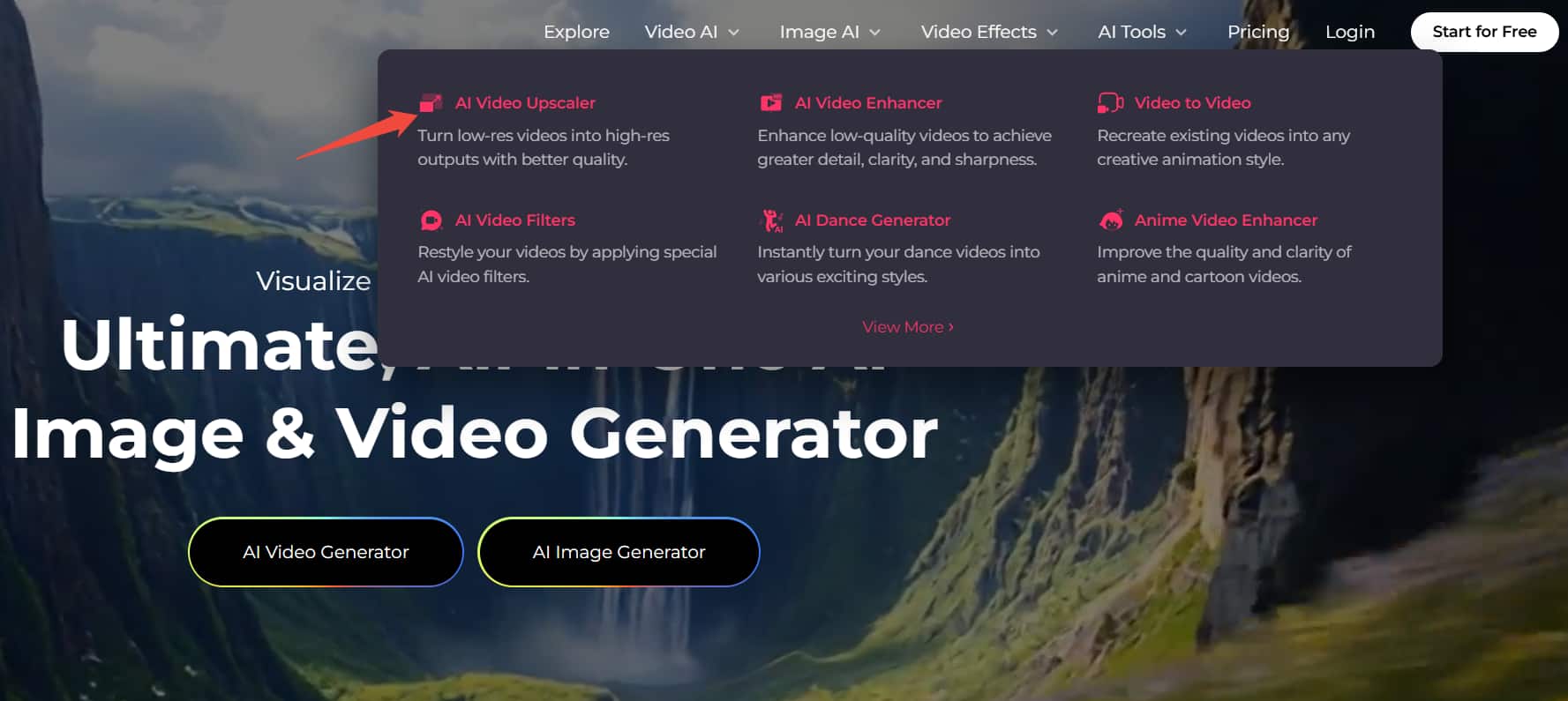
El escalador de video se abrirá en una nueva ventana, donde verás opciones para cargar tu video y seleccionar configuraciones de mejora.
Subir video
Ahora es el momento de subir tu video. Pollo AI es compatible con formatos populares como MP4, MOV y WEBM, por lo que no necesitas preocuparte por convertir tu archivo de antemano. Sin embargo, ten en cuenta que el tamaño máximo del archivo es de 200 MB.
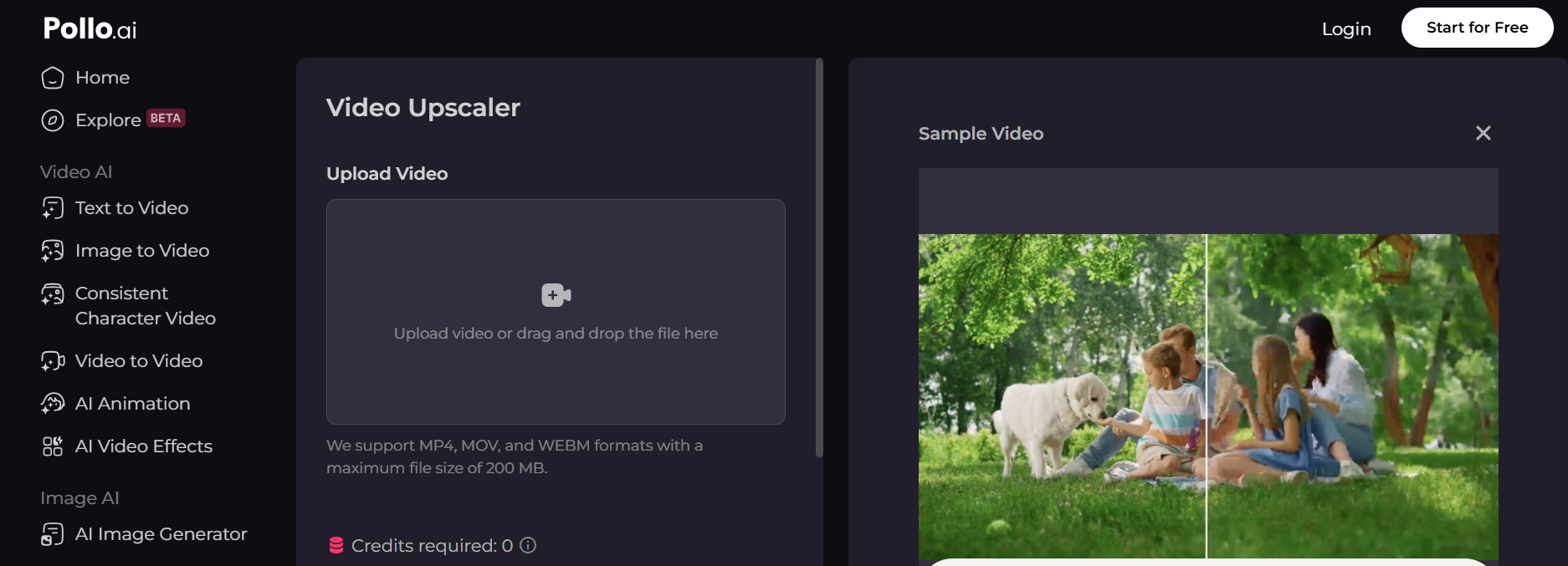
Si el archivo de vídeo supera los 200 MB, es posible que tengas que comprimirlo o recortar las partes innecesarias antes de cargarlo. Una vez cargado el archivo, continúa con el siguiente paso.
Seleccionar configuración: elegir escala y modo, luego hacer clic en Crear
Aquí es donde Pollo AI te da control sobre cómo se mejora tu video. Primero, elige el nivel de mejora: puedes seleccionar 2x, 4x, HD o 4K, según la mejora que necesites.
A continuación, elija el modo de mejora:
- Estándar: mejora general para todos los tipos de vídeo
- Rostro: mejora especialmente los detalles faciales de las personas que aparecen en el video.
- Denoise: para reducción de ruido específica
- Afilar: para reducir el ruido y afilar
- Anime – Optimizado para animaciones y dibujos animados
Una vez que hayas seleccionado la configuración correcta, haz clic en "Crear" y deja que Pollo AI procese tu video. Esto puede tardar unos minutos, según la duración y la resolución final que desees.
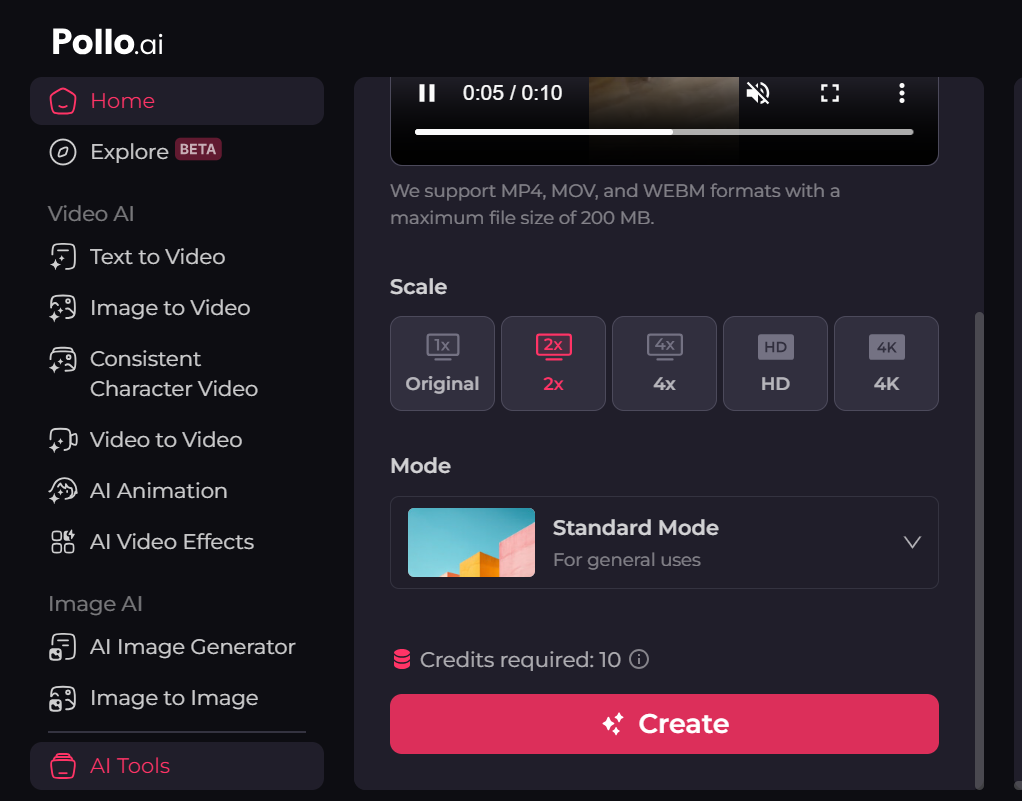
Descargar el vídeo ampliado
Una vez que Pollo AI complete el proceso de ampliación, obtendrás una vista previa del video mejorado. Si estás conforme con los resultados, haz clic en "Descargar" para guardar el archivo final.
Tu video mejorado ya está listo para usarse en redes sociales, YouTube, presentaciones comerciales o cualquier otra plataforma. Como Pollo AI agregó detalles de manera inteligente, el video se verá mucho más nítido y profesional que antes.
Otras características clave de Pollo AI
Una vez que hayas mejorado tu video, no te detengas ahí. El “mejorador de video” es solo una de las herramientas de Pollo AI. Ya sea que quieras crear, editar o mejorar videos, Pollo AI ofrece un conjunto completo de herramientas para darle vida a tus ideas.
Pollo AI integra múltiples modelos de video de IA en una única plataforma. Puedes acceder y utilizar los mejores modelos de IA, incluidos Kling AI , Runway , Luma AI , Hailuo AI , Vidu AI y más.
Algunas de las otras características potentes incluyen:
- Texto a video: crea videos a partir de indicaciones de texto en segundos
- Imagen a vídeo : convierte imágenes fijas en vídeos de movimiento dinámico
- Vídeo a vídeo : transforma un vídeo existente en el estilo que desees
- Vídeo de personajes coherentes : mantenga una coherencia perfecta del tema en todos los fotogramas del vídeo
- Más de 20 herramientas de mejora de vídeo : ampliación, eliminación de ruido, mejora de rostros y mucho más
- Más de 40 plantillas y efectos de video : plantillas de video profesionales para satisfacer cualquier imaginación
En pocas palabras, Pollo AI te brinda todo lo que necesitas para crear contenido de alta calidad sin esfuerzo adicional.
Conclusión
Mejorar la calidad de los videos con Runway es una forma sencilla y eficaz de mejorarla. Ya sea que estés restaurando material antiguo o mejorando clips generados por IA, esta plataforma puede cumplir con la tarea. Pero si quieres una mejor experiencia de mejora, opta por Pollo AI.
Es perfecto para creadores de contenido, empresas y usuarios ocasionales. Además, puedes subir directamente tu video a la plataforma. ¿La mejor parte? Obtendrás resultados de calidad profesional en todo momento. Entonces, ¿estás listo para darle vida a tus videos de baja calidad? ¡Prueba Pollo AI hoy y convierte tus clips borrosos en videos impresionantes de alta resolución con solo unos sencillos pasos!